今回の記事でわかること
- MT4で移動平均線を表示させる方法
- 移動平均線の設定や色分けなどの変更方法
- スマホのMT4で移動平均線を表示させる方法
今回の記事では、上記について解説をしていきます。
初めてMT4(メタトレーダー4)を使い始めた方の中には、操作方法等、中々慣れない方も多いのではないでしょうか。
特に、インディケータは英語表記になっており、難しく感じる方もいるでしょう。
今回は、MT4初心者の方向けに、テクニカル分析の代表格である移動平均線の表示方法や設定方法について詳しく説明していきます。
この記事でMT4の移動平均線の操作方法は全てマスターできますよ!

鈴木 拓也
株式会社フィンテラス代表取締役
- 三井住友銀行で為替ディーラー業務を経験して独立
- FXや株で純資産5億円超を運用|2024年利益+4,200万円超
- 著書「7日でマスター FXがおもしろいくらいわかる本」「世界一やさしい FXチャートの教科書 1年生」など
- 公益社団法人 日本証券アナリスト協会認定アナリスト
MT4で移動平均線を表示する方法
移動平均線は、MT4では「Moving Average」と英語表記されています。
MT4で移動平均線を表示するには、メニューバーの「挿入」→「インディケータ」→「トレンド」→「Moving Average」の順番にクリックしていきます。
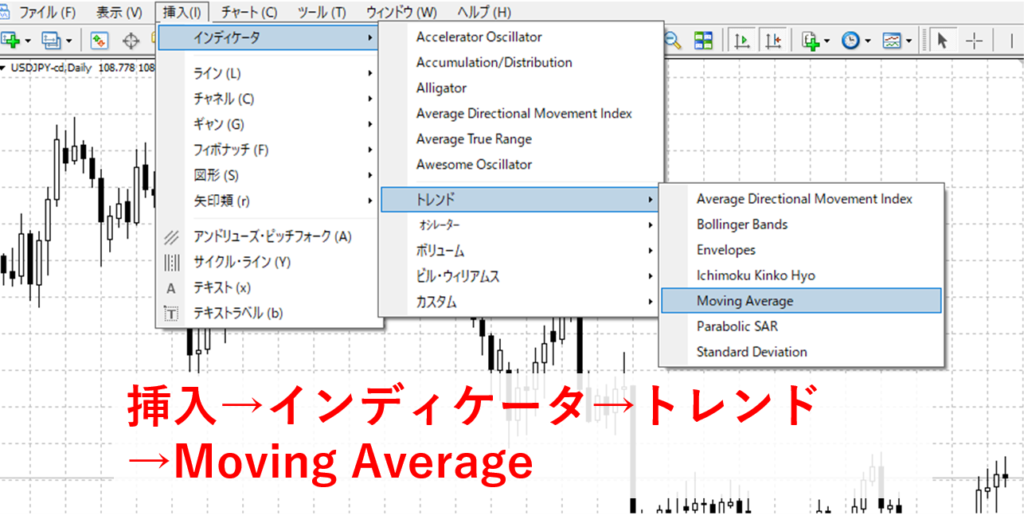
すると、移動平均線の設定画面が出ますので、「OK」のボタンを押してください。

すると、設定画面で、最初から入力されている条件の移動平均線がMT4チャート上に表示されます。
MT4で移動平均線の設定を変更する方法
ここからはMT4で移動平均線の設定を変更する方法を解説していきます。
移動平均線には、以下の設定項目がありますので、それぞれについて図を使って説明していきますよ。
移動平均線の設定項目
- 移動平均線の期間
- 移動平均線の種類
- 移動平均線の適用価格
- 移動平均線の色や太さ
移動平均線の期間を設定
移動平均線の期間は、設定画面(上記のMoving Averageをクリックした後表示される画面)で「パラメーター」のタブを選択し、「期間」の箇所で変更が出来ます。
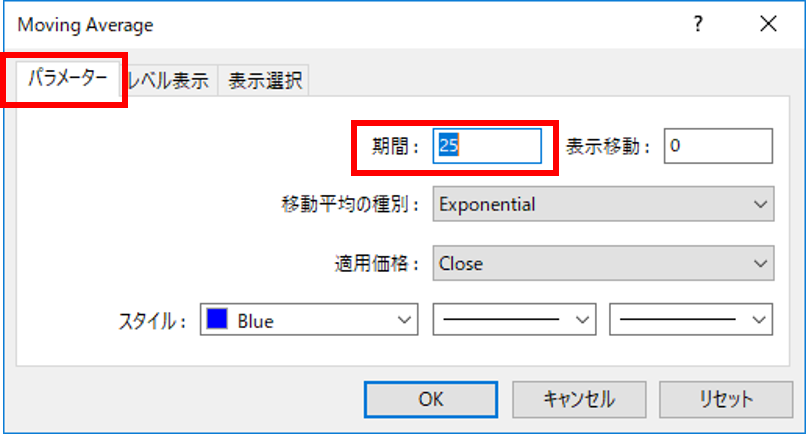
ここで、「移動平均線はどの期間が一番いいの?」と疑問を持った方もいるでしょう。
よく使われる期間は、短期は15か25、中期は50か75、長期は100か200です。
なので、上記の短期・中期・長期の中からどちらを選んでもOKです。
移動平均線の種類を設定
MT4の移動平均線の種類は以下の5つの種類があります。
移動平均線の種類
- 単純移動平均(Simple Moving Average、SMA)
- 指数移動平均(Exponential Moving Average、EMA)
- 平滑移動平均(Smoothed Moving Average、SMMA)
- 線形加重移動平均(Linear Weighted Moving Average、LWMA)
そして、MT4上で移動平均線の種類を変更するのは、設定画面の「移動平均の種別」の項目で変更できます。

ここで、「どの移動平均線の種類を選べばいいのか?」ですが、おすすめは単純移動平均線(Simple)か指数移動平均線(Exponential)です。
理由は、多くのトレーダーに使われる一般的な移動平均線であり、トレード手法も扱いやすいためです。
単純移動平均線の特徴
- 一定期間の終値を平均して表示させた一番シンプルな平均線
- 相場の急激な値動きに追随できないデメリットあり
指数移動平均線の特徴
- 直近の価格に比重を置いた平均線
- 反応は敏感になるが、その分ダマしも増えるデメリットあり
各移動平均線の種類について詳しく知りたい人は、以下の記事をご覧ください。
記事:FXで移動平均線の高勝率な使い方や設定と手法を公開【完全版】
移動平均線の適用価格を設定
移動平均線の適用価格は、「どの価格で平均を取るか」です。
移動平均線とは、過去一定期間の価格を平均して線にしたものなので、例えば、適用価格がClose(終値)であれば、「一定期間の終値」を平均化したものになります。
そして、おすすめの適用価格もClose(終値)になります。
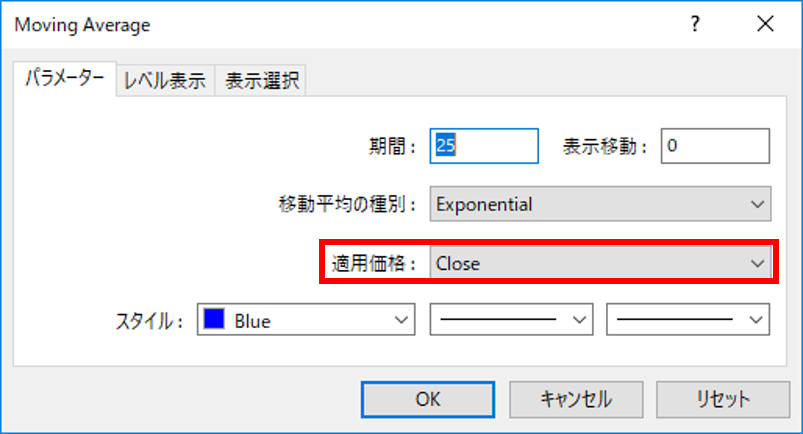
その他、Open(始値)、High(高値)、Low(安値)などがありますが、一般的ではありませんので、使わない方がいいでしょう。
移動平均線の色や太さを設定
移動平均線の色や太さも、同じ設定画面の「スタイル」という項目で変更が可能です。
ここでは色や、線の種類(点線、実線)、太さを変更することが出来ます。
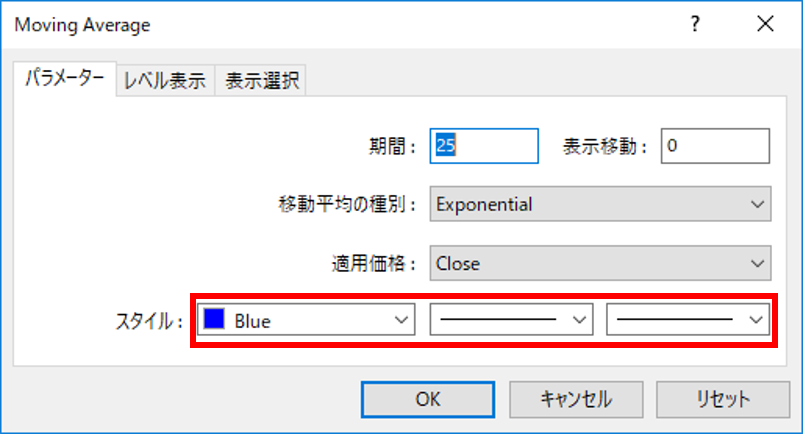
MT4で移動平均線を複数表示する方法
MT4で何本も移動平均線を表示したい場合には、もう一度、「MT4で移動平均線を表示する方法」を行い、期間や種類を変えれば、移動平均線を追加することが出来ます。
一般的には、移動平均線は短期・中期・長期の3本か、短期・中期の2本で使うのがいいでしょう。
スマホのMT4で移動平均線を表示する方法
ここからはスマホのMT4で移動平均線を表示する方法について解説をしていきます。
まだスマホ版のMT4を持っておらず、MT4アプリをダウンロードする方法について知りたい人は以下の記事を先にご覧ください。
記事:スマホ版MT4アプリの使い方・インストールとおすすめFX会社
スマホのMT4アプリで移動平均線を表示する方法は以下の通りです。
最初にMT4画面の上部にある「f」の部分をタップしましょう。
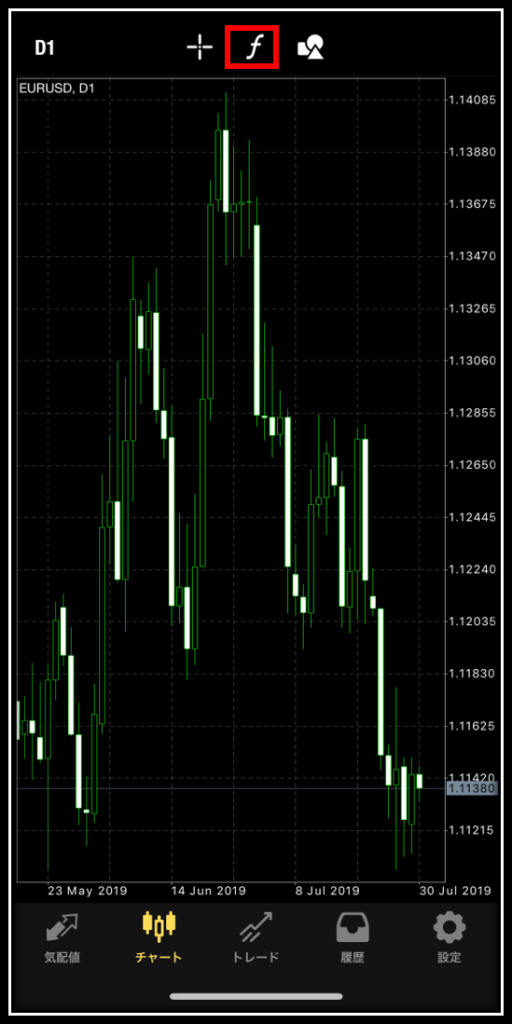
次に、メインウィンドウをタップしましょう。
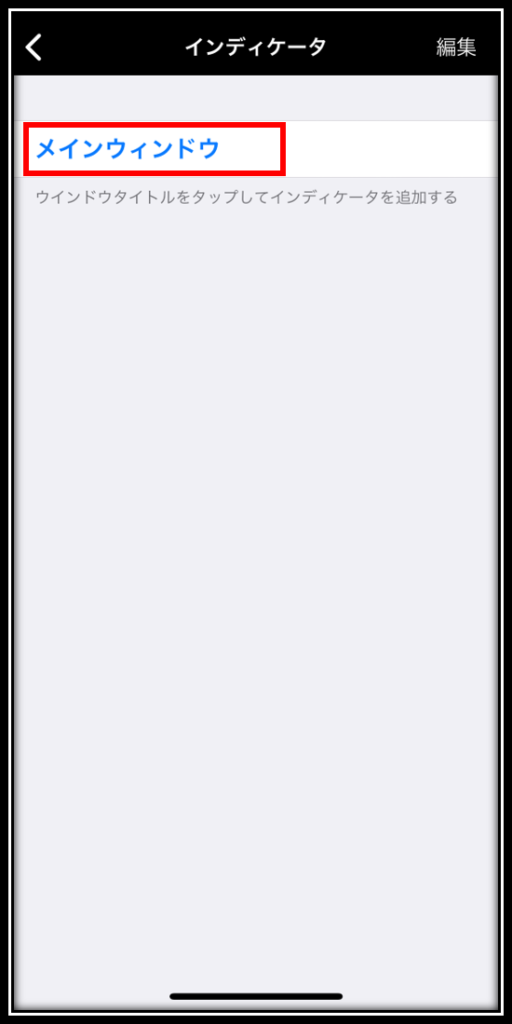
すると、インディケータ追加の画面が出るので、この中から追加したいインディケータを選びます。
移動平均線(Moving Average)をタップしましょう。
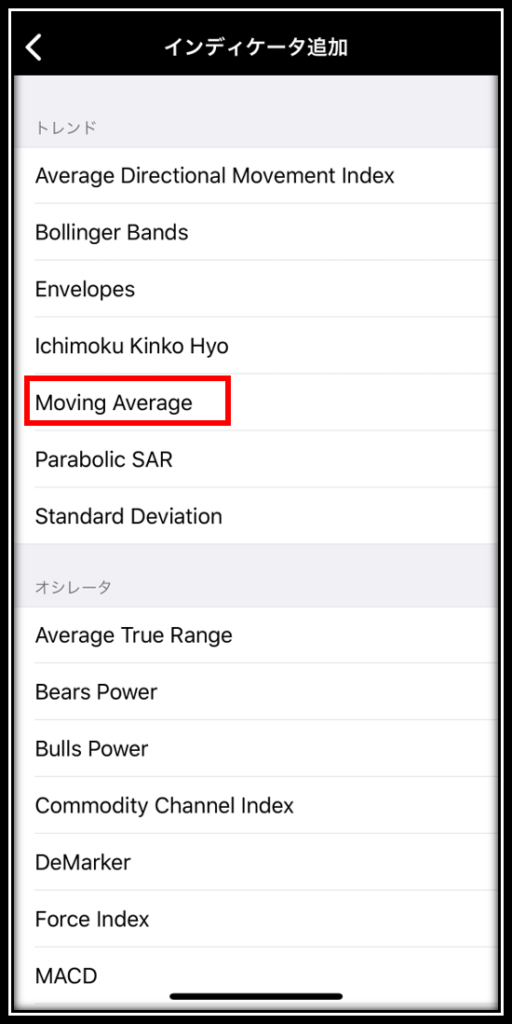
すると、移動平均線の設定画面が表示されるので、ここで必要に応じて内容を変更します。
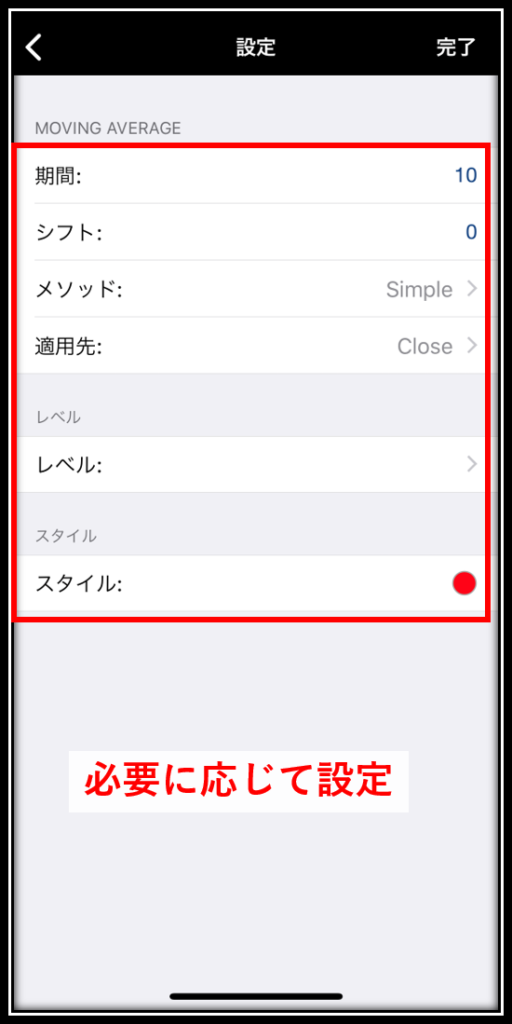
内容については、上記で解説したものと同じです。
ループイフダンの特徴
- 期間:平均化する期間
- メソッド:移動平均線の種類
- 適用先:適用価格
- スタイル:色
シフトとレベルは関係ないので無視して大丈夫です。
そして、「完了」をタップすれば、移動平均線がチャートに表示されます。

MT4で移動平均線を使う方法のまとめ
今回はMT4で移動平均線を表示し、設定条件や、移動平均線の種類、色などを変更する方法について解説をしました。
また、スマホ版のMT4でも、パソコン版と同じように移動平均線を表示し、設定などを変更することが出来ます。
世界最高のチャートソフト、MT4で、自分に合ったトレード手法を身につけていきましょう。
その他、MT4の使い方については以下の記事をご覧ください。







参考にさせていただきます。
ありがとうございます。
はじめまして。
初心者ですがとても分かりやすかったです。
ちなみに週足、月足に20maを表示させるにはどうしたら良いのでしょうか?
表示時間を全てにチェックしても、週足、月足ごとにチェックしても、表示されません。
いつもブログをご覧頂きありがとうございます。
移動平均線の設定画面において、「パラメータ」タブの期間を20と入力下さい。
また、設定画面の「表示選択」タブで、『すべての時間足に表示』にチェックを入れて下さい。
これで表示されるかと思います。
バイナリオプションを初めておりますがうまく行かず勉強しておりました。
MT4 をダウンロードしました。して移動平均線は1本は有りますが、もう1本追加を考えています。ですが、スマホでしたら出来ないのでしょうか?
スマホでは、適用先はClose ではなく選択画面上では
終値、始値、高値、安値、中間価格、典型価格、終値価格を選択してタップ
するようになっています。
スマホではこちらは設定出来ないのでしようか?
もし、方法を選択出来ましたらアドバイスをお願い申し上げます